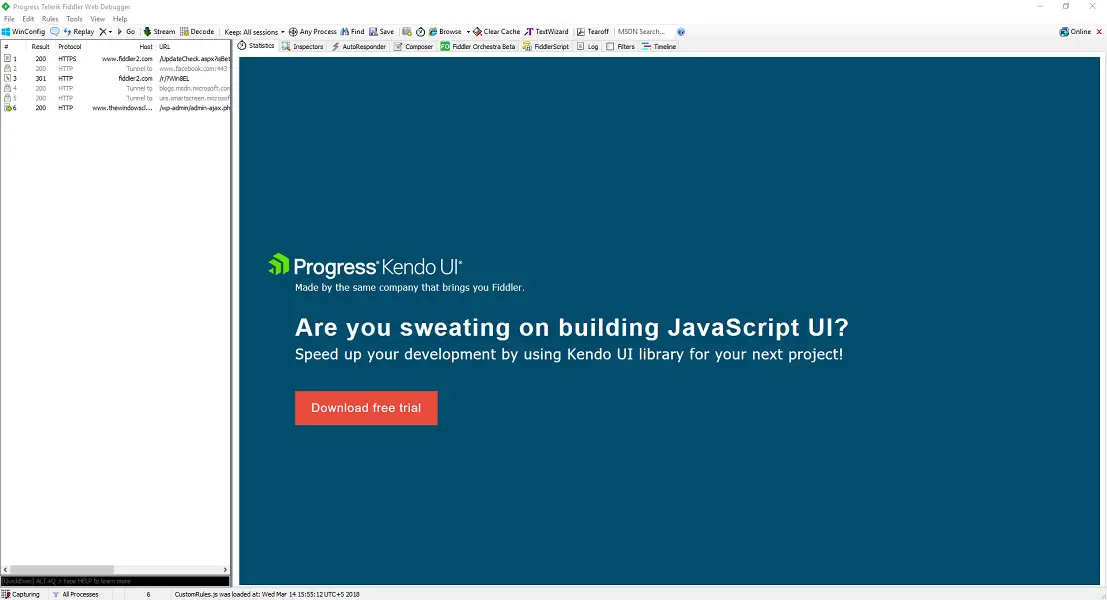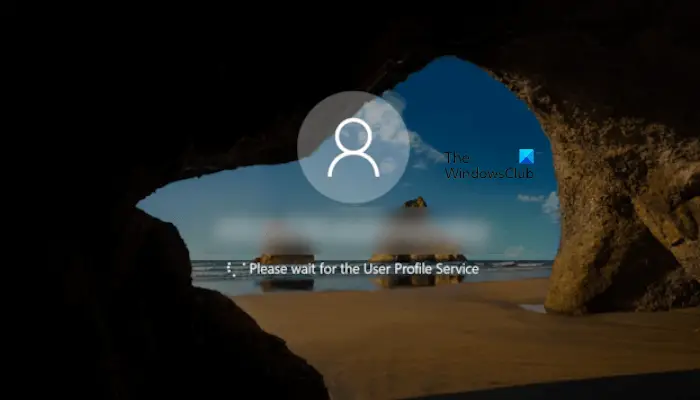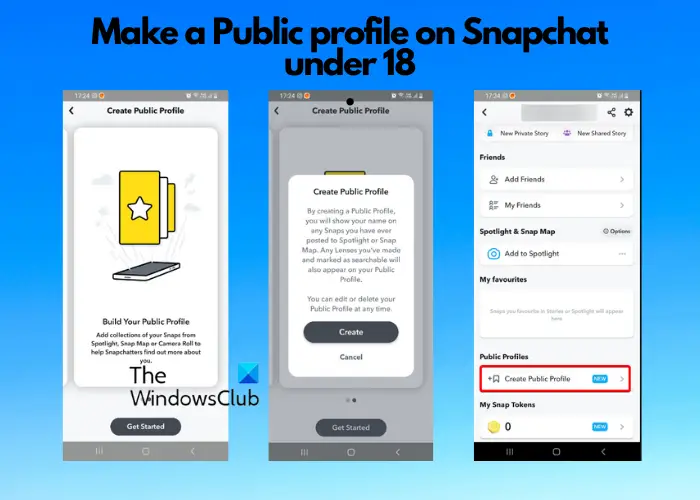エラーメッセージPhotoshop での JPEG データの解析中に問題が発生したため、リクエストを完了できませんでしたかなりイライラするかもしれません。とは何ですか解析中それはPhotoshopで画像を取得することと何の関係があるのでしょうか?良い、解析中基本的な用語では、分解する、または処理する、または意味を作ると翻訳することを意味します。このエラーの観点から解析すると、タグが欠落しているなどの理由で Photoshop が画像のデータを読み取れないことを意味している可能性があります。 Photoshop の一部のバージョンでは、次のように表示される場合があります。JPEGマーカーがありません。
Photoshop での JPEG データの解析の問題

Photoshop で JPEG データを解析する際にエラーが発生するのは、画像が圧縮された方法で送信された場合によく発生します。このエラーは、WhatsApp から画像をダウンロードしたときに多くの場合に発生します。プロジェクトに必要な画像をクライアントに WhatsApp 経由で送信してもらう場合があります。 Photoshop で取得しようとすると、解析エラーが発生します。これがエラーの唯一の理由ではないかもしれませんが、これが経験によるものです。 WhatsApp から画像を取得したわけではないかもしれませんが、ある時点で WhatsApp を通じて誰かに送信された可能性があります。その後、その人があなたに送ってきたので、それもそうなのかもしれません。
Photoshop での JPEG データの解析中に問題が発生したため、リクエストを完了できませんでした
ここでは、Photoshop で JPEG データを解析する際の問題を解決するための解決策をいくつか紹介します。すべての解決策がすべての人にうまくいくわけではないので、うまくいく解決策が見つかるまで試してみてください。
- 写真アプリで開く
- MS ペイントまたは類似のソフトウェアで開く
- スクリーンショットを撮る
- Photoshop を更新する
1] 写真アプリで開く
Photoshop で画像を開こうとすると解析エラーが表示される場合は、2 つの簡単な方法でうまくいく場合があります。画像を開くことができます写真そしてそれを操作します。写真Windows のデフォルトの画像表示ソフトウェアです。
方法 1
画像を開く写真
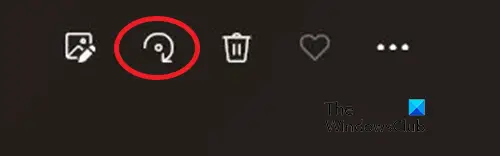
をクリックします。回転ボタンまたはCtrl + R画像が元の向きに戻るまで
画像を保存せずに閉じます
Photoshop で画像を開こうとします
方法 2
「写真」で画像を開きます

「もっと見る」ボタン (ウィンドウの上部にある 3 つの点) をクリックします。

クリックサイズ変更ドロップダウンメニューで
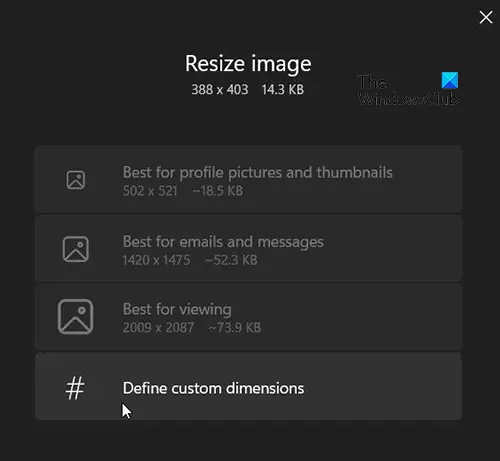
画像のサイズ変更ウィンドウが表示されるので、 をクリックします。カスタム ディメンションを定義します。

画像の元の幅と高さでウィンドウが表示されます。サイズを変更したくない場合は変更する必要はありません。クリックするだけですサイズ変更したコピーを保存。ファイルに名前を付けてクリックします保存。
Photoshop で画像を開きます。これでエラーなしで開くはずです。
2] MSペイントまたは同様のソフトウェアで開きます
解析エラーを修正するもう 1 つの方法は、画像を次の場所で開くことです。MSペイントまたは別の同様のソフトウェア。画像を編集する必要はありません。「名前を付けて保存」に移動して画像を保存するだけです。その後、Photoshop で画像を開くと、エラーが発生しないはずです。
3] スクリーンショットを撮る
解析エラーを修正するもう 1 つの方法は、画像のスクリーンショットまたは印刷画面を撮ることです。 Windows のデフォルトの画面キャプチャ機能を使用することも、サードパーティの画面キャプチャ ソフトウェアを使用することもできます。画像をキャプチャしたら、保存して Photoshop で開くことができます。画質は元のものより低い場合がありますが、Photoshop を使用して画質を向上させることができます。一部の画面キャプチャ ソフトウェアでは、画像の解像度を選択できる場合があります。
4]Photoshopをアップデートする
解析エラーは、Photoshop を更新する必要があるために発生する可能性があります。ただ行ってくださいヘルプそしてクリックしてくださいアップデート。 Photoshop を更新した後、画像を開いてみることができます。
読む:Photoshopでゴールドテキスト効果を作成する方法
解析とは何ですか?
解析中基本的な用語では、分解する、または処理する、または意味を作ると翻訳することを意味します。このエラーの観点から解析すると、タグが欠落しているなどの理由で Photoshop が画像のデータを読み取れないことを意味している可能性があります。解析エラーは、イメージが破損している可能性があることを示している可能性があります。
傷ついたイメージは修復できるのでしょうか?
フォト ビューアーで画像を表示できれば、まだ使用できる可能性があります。画像のスクリーンショットを撮って、Photoshop で開くこともできます。サードパーティの画像修復ソフトウェアも利用できる場合があります。